萬盛學電腦網 >> WORD教程 >> WORD使用技巧 >> 怎樣關閉Word2013中的浮動工具欄
怎樣關閉Word2013中的浮動工具欄
在Word2013文檔窗口中,當進行選中文本操作時會在被選中文字的右側顯示浮動工具欄。浮動工具欄中包含有常用的設置文字格式的命令,如設置字體、字號、顏色、居中對齊等命令,以幫助用戶方便地設置文字格式,如圖1所示。

圖1 Word2013浮動工具欄
如果不需要在Word2013文檔窗口中顯示浮動工具欄,則可以將其關閉,具體操作步驟如下所述:
第1步,打開Word2013文檔窗口,依次單擊“文件”→“選項”按鈕,如圖2所示。

圖2 單擊“選項”按鈕
第2步,在打開的“Word選項”對話框中,取消“常規”選項卡中的“選擇時顯示浮動工具欄”復選框,並單擊“確定”按鈕即可,如圖3所示。
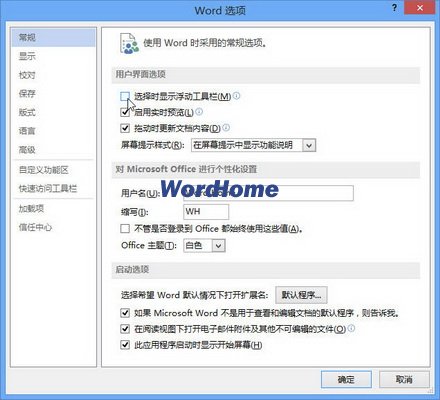
圖3 取消“選擇時顯示浮動工具欄”復選框
WORD使用技巧排行
办公软件推薦
相關文章
- 關閉office 2013 上載中心功能的操作方法
- 提示“Word遇到問題需要關閉”怎麼辦?
- word2010怎樣在Word同時打開多個文檔
- 怎樣才能做好PPT,給大學生的10條建議 電腦技術吧
- 怎樣在Excel中隱藏計算公式 Excel中隱藏計算公式教程 電腦技術吧
- Excel2003圖表中文字的自動縮放功能開啟和關閉的方法 電腦技術吧
- 詳解:DOC文件怎樣打開?如何打開DOC文件? 電腦技術吧
- 怎樣用Beyond Compare比較兩個word文檔的差異 電腦技術吧
- Word怎樣轉換成PDF 電腦技術吧
- word文檔頁碼左右設置技巧 word文檔怎樣設置左右頁碼 電腦技術吧
- word多個文檔怎麼只關閉當前窗口不關閉全部?
copyright © 萬盛學電腦網 all rights reserved



